Har du någonsin stött på ett frustrerande 403 Forbidden-fel när du surfar på webben? Det här felet uppstår främst hos användare som inte har åtkomsträttigheter till den resurs där de vill komma in. Men om du är säker på att du fick det här felet utan anledning finns det flera sätt att lösa problemet. Låt mig visa dig några korrigeringar för att lösa det.
Vad är fel 403 förbjudet i Google Chrome och varför kan du få det
Felet 403 Förbjuden i Google Chrome uppstår när användare inte har nödvändiga åtkomsträttigheter till en viss resurs. Det är som att stöta på en ”tillträde förbjudet”-skylt när man försöker komma åt ett begränsat område. Detta fel indikerar att servern nekar behörighet till det begärda innehållet.
- Otillräckliga behörigheter eller åtkomsträttigheter är en vanlig orsak till 403-felet. Det innebär att du inte har rätt behörighet att visa eller interagera med en viss resurs. Detta kan bero på begränsade användarrättigheter eller specifika begränsningar som fastställts av webbplatsen eller servern.
- Blockering av IP-adresser och brandväggsbegränsningar är andra möjliga orsaker. Servern eller nätverket kan blockera din IP-adress från att komma åt vissa webbplatser eller sidor på grund av säkerhetsskäl eller geografiska begränsningar. Detta kan leda till ett 403-fel när du besöker det blockerade innehållet.
- Autentiseringsproblem kan också utlösa ett 403 Förbjudet-fel. Om du anger felaktiga inloggningsuppgifter eller inte autentiserar dig korrekt kommer servern att neka åtkomst till den begärda resursen. Det kan liknas vid att nekas tillträde till ett begränsat område eftersom du inte kunde uppvisa rätt identifiering eller autentisering.
- Felkonfigurerade eller korrupta cookies kan bidra till 403-felet. Cookies är små filer som webbplatser använder för att lagra information på din enhet. Om dessa filer blir korrupta eller felkonfigurerade kan det störa autentiseringsprocessen och leda till att servern nekar åtkomst.
Kom ihåg att 403 Förbjuden-felet är ett problem på serversidan som är relaterat till åtkomstbehörigheter och begränsningar, snarare än ett problem med din webbläsare. Genom att förstå orsakerna och vidta lämpliga åtgärder kan du navigera smidigt på webben utan att stöta på det här felet.
Sätt att åtgärda 403 förbjudet-felet i Google Chrome
Med en tydlig förståelse för orsakerna bakom 403 Forbidden-felet ska vi nu fokusera på de lösningar som kan hjälpa oss att övervinna denna åtkomstvägran. Genom att implementera dessa lösningar kan du återfå åtkomsten till det begränsade innehållet och fortsätta surfa utan avbrott.
Ladda om sidan
Ibland krävs det en enkel uppdatering för att skaka av sig 403 Förbjuden-felet. Precis som när du stöter på ett hinder på din resa kan en snabb omväg få dig tillbaka på rätt spår.
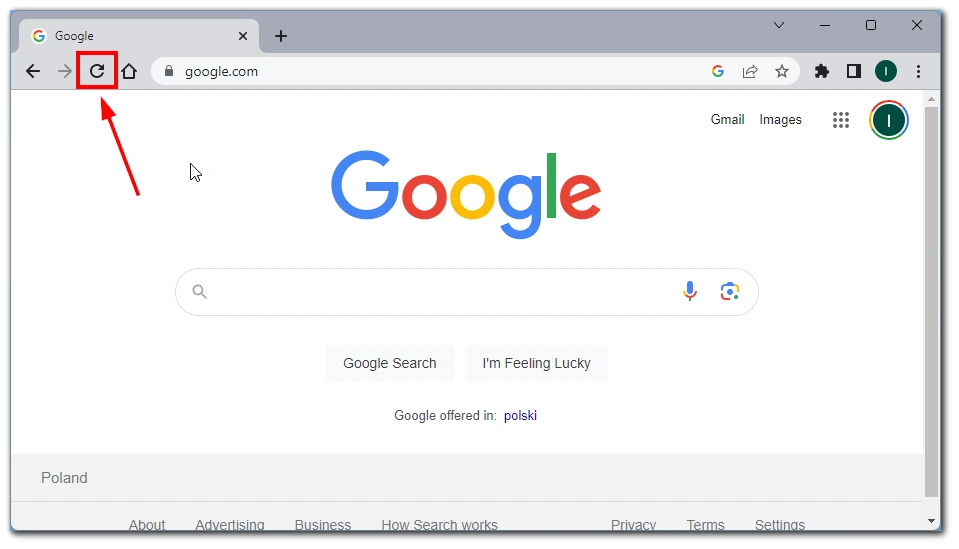
Genom att ladda om sidan skickar du en ny förfrågan till servern, vilket ger den en ny chans att ge dig åtkomst till den önskade resursen. orary-fel kan utlösa 403-felet. Börja med att ladda om sidan för att se om det löser problemet. Klicka på knappen Ladda om eller tryck på F5 på tangentbordet för att uppdatera sidan och göra en ny förfrågan till servern.
Kontrollera att webbadressen är korrekt
Ibland kan ett enkelt förbiseende leda till ett 403 Förbjuden-fel. Det är som att försöka ange fel adress i GPS:en och hamna på fel destination. Om du dubbelkollar den URL du angav kan du vara säker på att du kommer åt rätt resurs. Skrivfel, saknade snedstreck eller felaktiga sökvägar i URL:en kan leda till att servern nekar åtkomst. Genom att verifiera att URL:en är korrekt kan du undvika onödiga nekanden av åtkomst.
Att verifiera att webbadressen är korrekt är ett grundläggande steg i felsökningen av 403 Förbjuden-felet. Det är som att bekräfta att du är på väg åt rätt håll innan du ger dig ut på en resa. Genom att noggrant kontrollera webbadressen för eventuella misstag eller avvikelser minimerar du risken för att stöta på åtkomstbegränsningar som servern inför på grund av en felaktig eller ogiltig webbadress.
Rensa webbläsarens cache och cookies
Rester av gamla data som lagrats i webbläsarens cache eller cookies kan kollidera med servern och orsaka ett 403 Förbjudet-fel. Det är som att försöka passa in en fyrkantig pinne i ett runt hål – det fungerar helt enkelt inte. Att rensa webbläsarens cache och cookies kan lösa problemet. Det är som att ge webbläsaren en nystart och rensa bort alla föråldrade eller skadade data som kan orsaka konflikter.
- Tryck på Ctrl+Shift+Delete (Windows) eller Command+Shift+Delete (Mac) för att öppna menyn Rensa sökdata.
- Välj alternativen ”Cachelagrade bilder och filer” och ”Cookies och andra webbplatsdata”.
- Välj lämpligt tidsintervall (t.ex. ”Hela tiden”) och klicka på ”Rensa data”.
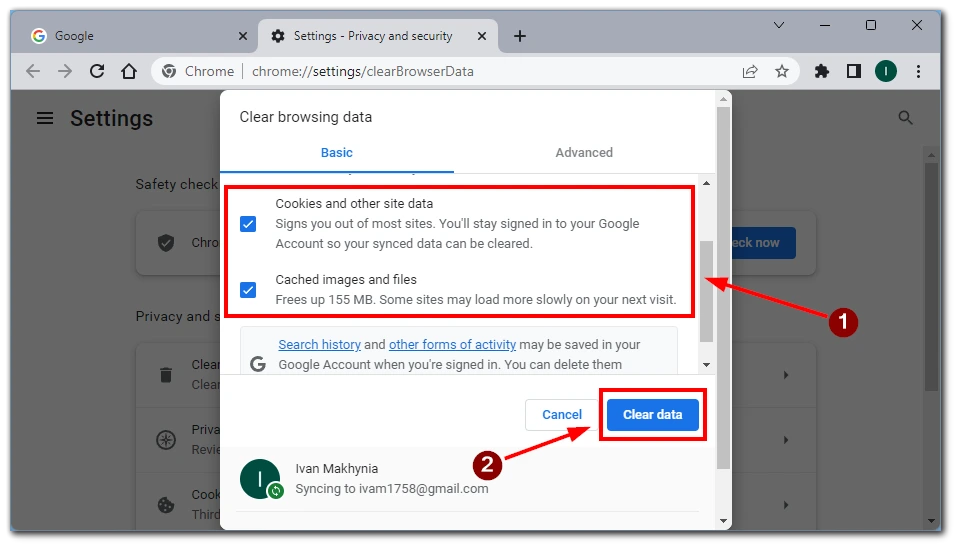
Att rensa webbläsarens cache och cookies är avgörande för att felsöka 403-felet. Detta eliminerar risken för att föråldrade eller skadade data stör din surfupplevelse. Det kan liknas vid att rensa bort skräp från din väg, så att du kan navigera smidigt och kringgå eventuella åtkomstbegränsningar som servern har infört.
Inaktivera webbläsartillägg och plugins
Tillägg eller plugins kan störa webbplatsens normala funktion och leda till ett 403-fel. Inaktivera tillfälligt dina tillägg och plugins för att identifiera om de orsakar problemet. Följ dessa steg för att inaktivera tillägg:
- Klicka på menyn med tre punkter i det övre högra hörnet av webbläsarfönstret.
- Gå till ”Fler verktyg” och välj ”Tillägg”.
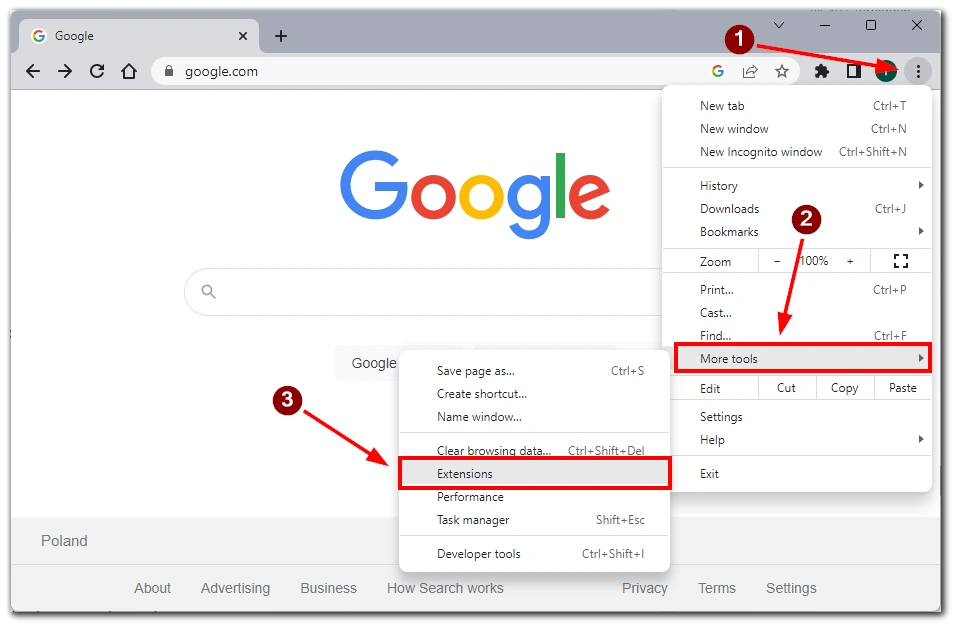
- Slå av strömbrytaren bredvid varje förlängning för att tillfälligt inaktivera dem.
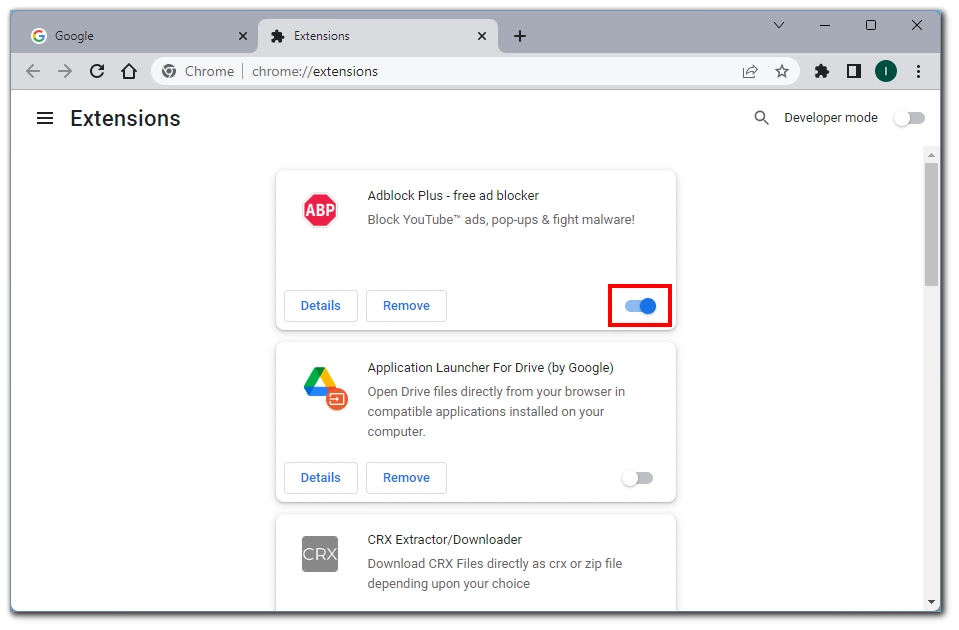
Att inaktivera webbläsartillägg och plugins är som att rensa upp i ditt virtuella utrymme och eliminera alla potentiella orsaker som kan utlösa 403-felet. Genom att göra det isolerar du problemet och identifierar om några ytterligare verktyg orsakar åtkomstvägran. Det är viktigt för att felsöka och återfå kontrollen över din surfupplevelse.
Verifiera inloggningsuppgifter
Om webbplatsen du försöker komma åt kräver autentisering, se till att du anger rätt inloggningsuppgifter. Dubbelkolla ditt användarnamn och lösenord för att undvika eventuella skrivfel. Om du är osäker kan du försöka återställa lösenordet via webbplatsens kontoåterställningsprocess.
Att verifiera dina inloggningsuppgifter är avgörande för att felsöka 403-felet, eftersom det säkerställer att du tillhandahåller rätt identifiering till servern. Det är som att bekräfta att du har rätt åtkomstbehörighet för att komma in på ett begränsat område. Genom att säkerställa att din inloggningsinformation är korrekt ökar du dina chanser att få tillgång till den önskade resursen och övervinna 403 Forbidden-felet.
Koppla bort ditt VPN
Ett virtuellt privat nätverk (VPN) är ett utmärkt sätt att förbättra säkerheten och integriteten på nätet. Vissa VPN-konfigurationer eller inställningar utlöser dock ibland ett 403 Förbjudet-fel. Det är som att försöka komma åt en plats som är förbjuden på grund av den virtuella ”mask” som ditt VPN tillhandahåller. Genom att tillfälligt koppla bort ditt VPN kan du avgöra om det är orsaken till att åtkomst nekas och fortsätta därefter.
Kontakta webbplatsens administratör
Om ingen av ovanstående metoder fungerar är det möjligt att problemet ligger hos webbplatsen. Kontakta webbplatsens administratör eller supportteam och förklara problemet du står inför. De kan ha specifika instruktioner eller insikter för att hjälpa till att lösa 403-felet.
Att kontakta webbplatsens administratör är en värdefull resurs när man konfronteras med ihållande 403 Förbjuden-fel. Deras specialkunskaper och insikter kan kasta ljus över eventuella felkonfigurationer eller begränsningar på serversidan som orsakar problemet. Det är ett proaktivt tillvägagångssätt som gör att du kan samarbeta med webbplatsadministratören och hitta en lösning på problemet med nekad åtkomst.
Kom ihåg att den lämpliga lösningen kan variera beroende på den specifika orsaken till 403-felet. Vi rekommenderar att du provar dessa metoder i följd tills problemet är löst. Om du följer dessa detaljerade steg ökar dina chanser att övervinna 403 Forbidden-felet i Google Chrome och få tillgång till det innehåll du önskar.









